Justere fargebalansen
Du kan justere fargenyansene under utskrift.
Siden denne funksjonen justerer fargebalansen på utskriften ved å endre mengden blekk for hver farge, endrer den hele fargebalansen i dokumentet. Bruk programvaren når du vil endre fargebalansen betraktelig. Bruk bare skriverdriveren når du vil foreta små endringer i fargebalansen.
Følgende eksempel viser hvordan fargebalansen brukes til å gjøre cyan mer intens og gul mindre fremtredende, slik at fargene generelt blir mer ensartede.
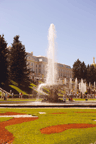
|

|
|
Ingen justering |
Juster fargebalansen |
Fremgangsmåten for å justere fargebalanse er som følger:
Velg Fargealternativer (Color Options) på hurtigmenyen i Dialogboksen Skriv ut
Juster fargebalansen
Det finnes egne glidebrytere for Cyan, Magenta og Gul (Yellow). Hver farge blir sterkere hvis du flytter glidebryteren mot høyre, og svakere hvis du flytter den mot venstre. Hvis cyan for eksempel blir svakere, blir rødfargen sterkere.
Du kan også direkte angi en verdi som er knyttet til glidebryteren. Angi en verdi i området fra -50 til 50. De gjeldende innstillingene vises i forhåndsvisningen av innstillingene på venstre side av skriverdriveren.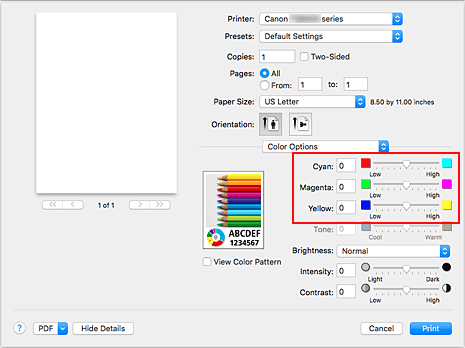
Klikk på Skriv ut (Print)
Dokumentet skrives ut med justert fargebalanse.
 Viktig!
Viktig!
- Når det er merket av for Gråtoneutskrift (Grayscale Printing) under Kvalitet og medier (Quality & Media), er fargebalansen (Cyan, Magenta, Gul (Yellow)) nedtonet og kan ikke velges.
- Hvis du velger ColorSync for Fargeavstemming (Color Matching), er fargebalansen (Cyan, Magenta, Gul (Yellow)) er nedtonet og utilgjengelig.

